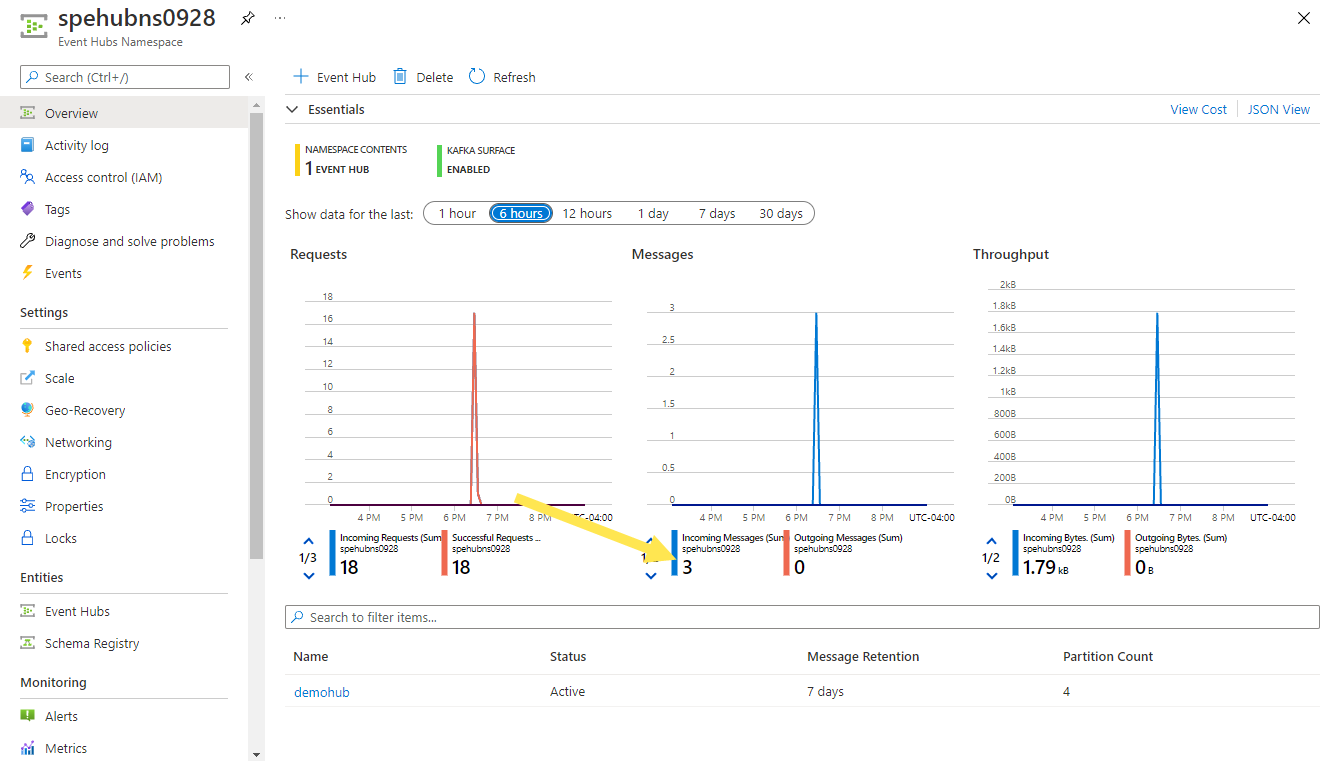Démarrage rapide : Router des événements personnalisés vers un hub d’événements au moyen d’Event Grid et d’Azure CLI
Azure Event Grid est un répartiteur d’événements serverless très évolutif permettant d’intégrer des applications par le biais d’événements. Event Grid remet les événements aux gestionnaires d’événements pris en charge, dont Azure Event Hubs fait partie.
Dans ce guide de démarrage rapide, vous allez utiliser Azure CLI pour créer une rubrique personnalisée Event Grid et un abonnement Event Hubs pour cette rubrique. Ensuite, vous enverrez des exemples d’événements à la rubrique personnalisée et vérifierez que ces événements sont remis à un hub d’événements.
Si vous n’avez pas d’abonnement Azure, créez un compte gratuit Azure avant de commencer.
Créer un groupe de ressources
Les rubriques Event Grid sont des ressources Azure, et elles doivent être placées dans un groupe de ressources Azure. Un groupe de ressources est une collection logique dans laquelle des ressources Azure sont déployées et gérées.
Créez un groupe de ressources avec la commande az group create. L’exemple suivant crée un groupe de ressources nommé gridResourceGroup à l’emplacement westus2.
Sélectionnez Ouvrir Cloud Shell pour ouvrir Azure Cloud Shell dans le volet droit. Sélectionnez le bouton Copier pour copier la commande, collez-la dans Cloud Shell, et appuyez sur Entrée pour exécuter la commande.
az group create --name gridResourceGroup --location westus2
Activer le fournisseur de ressources Event Grid
Si vous n’avez jamais utilisé Event Grid dans votre abonnement Azure, vous risquez de devoir inscrire le fournisseur de ressources Event Grid. Exécutez la commande suivante pour enregistrer le fournisseur :
az provider register --namespace Microsoft.EventGridL’inscription peut prendre un certain temps. Pour vérifier l'état, exécutez la commande suivante :
az provider show --namespace Microsoft.EventGrid --query "registrationState"Lorsque
registrationStateestRegistered, vous êtes prêt à continuer.
Créer une rubrique personnalisée
Une rubrique Event Grid fournit un point de terminaison défini par l’utilisateur vers lequel vous envoyez vos événements. L’exemple suivant permet de créer la rubrique personnalisée dans votre groupe de ressources.
Remplacez <TOPIC NAME> par un nom unique pour votre rubrique personnalisée. Le nom de la rubrique Event Grid doit être unique, car une entrée DNS (Domain Name System) la représente.
Donnez un nom à la rubrique :
topicname="<TOPIC NAME>"Exécutez la commande suivante pour créer la rubrique :
az eventgrid topic create --name $topicname -l westus2 -g gridResourceGroup
Créer un hub d’événements
Avant de vous abonner à la rubrique personnalisée, créez le point de terminaison pour le message de l’événement. Vous créez un concentrateur d’événements afin de collecter les événements.
Donnez un nom unique à l’espace de noms Event Hubs :
namespace="<EVENT HUBS NAMESPACE NAME>"Exécutez les commandes suivantes pour créer un espace de noms Event Hubs et un hub d’événements nommé
demohubdans cet espace de noms :hubname=demohub az eventhubs namespace create --name $namespace --resource-group gridResourceGroup az eventhubs eventhub create --name $hubname --namespace-name $namespace --resource-group gridResourceGroup
S’abonner à une rubrique personnalisée
Vous vous abonnez à une rubrique Event Grid pour communiquer à Event Grid les événements qui vous intéressent. L’exemple suivant s’abonne à la rubrique personnalisée que vous avez créée, et il transmet l’ID de ressource du hub d’événements pour le point de terminaison. Le point de terminaison est au format suivant :
/subscriptions/<AZURE SUBSCRIPTION ID>/resourceGroups/<RESOURCE GROUP NAME>/providers/Microsoft.EventHub/namespaces/<NAMESPACE NAME>/eventhubs/<EVENT HUB NAME>
Le script suivant obtient l’ID de ressource du hub d’événements, et s’abonne à une rubrique Event Grid. Il définit le type de point de terminaison sur eventhub et utilise l’ID du concentrateur d’événements comme point de terminaison.
hubid=$(az eventhubs eventhub show --name $hubname --namespace-name $namespace --resource-group gridResourceGroup --query id --output tsv)
topicid=$(az eventgrid topic show --name $topicname -g gridResourceGroup --query id --output tsv)
az eventgrid event-subscription create \
--source-resource-id $topicid \
--name subtoeventhub \
--endpoint-type eventhub \
--endpoint $hubid
Le compte qui crée l’abonnement à l’événement doit pouvoir accéder en écriture à l’Event Hub.
Envoyer un événement à votre rubrique personnalisée
Déclenchez un événement pour voir comment Event Grid distribue le message à votre point de terminaison. Tout d’abord, obtenez l’URL et la clé de la rubrique personnalisée :
endpoint=$(az eventgrid topic show --name $topicname -g gridResourceGroup --query "endpoint" --output tsv)
key=$(az eventgrid topic key list --name $topicname -g gridResourceGroup --query "key1" --output tsv)
Pour des raisons de simplicité, dans cet article vous allez utiliser des exemples de données d’événements à envoyer à la rubrique personnalisée. En règle générale, une application ou un service Azure envoie les données d’événements.
L’outil cURL envoie des requêtes HTTP. Dans cet article, vous utilisez cURL pour envoyer l’événement à la rubrique personnalisée. L’exemple suivant envoie trois événements à la rubrique Event Grid :
for i in 1 2 3
do
event='[ {"id": "'"$RANDOM"'", "eventType": "recordInserted", "subject": "myapp/vehicles/motorcycles", "eventTime": "'`date +%Y-%m-%dT%H:%M:%S%z`'", "data":{ "make": "Ducati", "model": "Monster"},"dataVersion": "1.0"} ]'
curl -X POST -H "aeg-sas-key: $key" -d "$event" $endpoint
done
Dans le portail Azure, dans la page Vue d’ensemble de votre espace de noms Event Hubs, notez qu’Event Grid a envoyé ces trois événements au hub d’événements. Vous voyez le même graphique dans la page Vue d’ensemble de l’instance Event Hubs demohub.
En général, vous créez une application qui récupère des messages d’événements à partir du hub d’événements. Pour plus d’informations, consultez l’article suivant :
- Bien démarrer avec la réception de messages à l’aide de l’hôte du processeur d’événements dans .NET Standard
- Recevoir des événements d’Azure Event Hubs à l’aide de Java
- Recevoir des événements d’Event Hubs à l’aide d’Apache Storm
Nettoyer les ressources
Si vous envisagez de continuer à utiliser cet événement, ne supprimez pas les ressources que vous avez créées dans cet article. Sinon, utilisez la commande suivante pour supprimer les ressources :
az group delete --name gridResourceGroup
Contenu connexe
Maintenant que vous savez créer des rubriques et des abonnements d’événements, vous pouvez en apprendre davantage sur Event Grid et ce qu’il peut vous offrir :
- À propos d’Event Grid
- Router des événements Stockage Blob Azure vers un point de terminaison web personnalisé
- Surveiller les modifications d’une machine virtuelle avec Azure Event Grid et Azure Logic Apps
- Diffuser en continu des Big Data dans un entrepôt de données
Pour en savoir plus sur la publication d’événements vers Event Grid et la consommation d’événements à partir d’Event Grid à l’aide de différents langages de programmation, consultez les exemples suivants :
Commentaires
Prochainement : Tout au long de l'année 2024, nous supprimerons progressivement les GitHub Issues en tant que mécanisme de retour d'information pour le contenu et nous les remplacerons par un nouveau système de retour d'information. Pour plus d’informations, voir: https://aka.ms/ContentUserFeedback.
Soumettre et afficher des commentaires pour